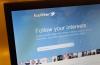यदि आप किसी बहुत विशिष्ट ट्वीट की तलाश में हैं, तो आप ट्विटर के उन्नत खोज टूल का उपयोग करने पर विचार कर सकते हैं। यह टूल आपको विभिन्न कारकों, शर्तों और फ़िल्टर (सहित) के माध्यम से बर्ड ऐप के ट्वीट्स के विशाल संग्रह को खोजने की अनुमति देता है तिथि के अनुसार खोज रहे हैं). और यह आपके बुकमार्क किए गए ट्वीट्स को हमेशा स्क्रॉल करने या ट्विटर के सरल सर्च बार पर निर्भर रहने से बेहतर विकल्प है।
अंतर्वस्तु
- ट्विटर उन्नत खोज: यह क्या प्रदान करता है और आप क्या खोज सकते हैं
- ट्विटर एडवांस्ड सर्च का उपयोग कैसे करें: पीसी पर
- ट्विटर एडवांस्ड सर्च का उपयोग कैसे करें: मोबाइल डिवाइस पर
यदि आप अधिक विस्तृत खोज टूल का उपयोग करने के लिए तैयार हैं (और आप जानते हैं कि आप क्या खोज रहे हैं), तो ट्विटर के उन्नत खोज टूल का उपयोग करने का तरीका जानने के लिए पढ़ते रहें।
अनुशंसित वीडियो
आसान
10 मिनटों
एक पीसी या मोबाइल डिवाइस
एक वेब ब्राउज़र (पीसी या मोबाइल डिवाइस के लिए)
ट्विटर उन्नत खोज: यह क्या प्रदान करता है और आप क्या खोज सकते हैं
जब आप बर्ड ऐप पर ट्वीट खोजते हैं तो ट्विटर का उन्नत खोज टूल आपके खोज परिणामों को सीमित करने के बारे में है। इसलिए केवल एक कीवर्ड का उपयोग करके ट्वीट्स के लिए बुनियादी खोज चलाने के बजाय, आप उन्नत खोज टूल का उपयोग बेहतर बनाने के लिए कर सकते हैं अधिक कीवर्ड जोड़ने, कुछ शब्दों को बाहर करने, या किसी विशिष्ट ट्विटर के ट्वीट्स पर ध्यान केंद्रित करने जैसी चीज़ें करके आपकी खोज खाता।
यहां कुछ और तरीके दिए गए हैं जिनसे आप उन्नत खोज टूल के माध्यम से विशिष्ट ट्वीट खोज सकते हैं:
- हैशटैग द्वारा
- भाषा के अनुसार (आप अपने परिणामों को केवल एक निश्चित भाषा में लिखे ट्वीट दिखाने तक सीमित कर सकते हैं।
- एक निश्चित ट्विटर खाते के उत्तरों द्वारा
- एक खास ट्विटर अकाउंट के जिक्र से
- तिथि के अनुसार
आप उत्तरों और लिंक के लिए फ़िल्टर भी सेट कर सकते हैं और यहां तक कि सहभागिता (उत्तर, पसंद और/या रीट्वीट की संख्या) के लिए पैरामीटर भी सेट कर सकते हैं।
ट्विटर एडवांस्ड सर्च का उपयोग कैसे करें: पीसी पर
यदि आप पीसी पर हैं, तो आप भाग्यशाली हैं। उन्नत खोज टूल के माध्यम से खोज चलाना वेब ब्राउज़र के माध्यम से पीसी पर सबसे अच्छा किया जाता है। इसे करने का तरीका यहां बताया गया है:
स्टेप 1: जाओ Twitter.com और यदि आपने पहले से ऐसा नहीं किया है तो अपने खाते में लॉग इन करें।

चरण दो: यहां से, आप दो तरीकों में से एक में ट्विटर के उन्नत खोज टूल तक पहुंच सकते हैं:
खोज बार के माध्यम से और पहले एक सरल खोज चलाएँ: एक बार लॉग इन करने के बाद, आप होम पेज देखेंगे। इस पृष्ठ पर, पर जाएँ ट्विटर खोजें अपनी स्क्रीन के ऊपरी दाएं कोने में खोज बार में अपना खोज शब्द टाइप करें और चुनें प्रवेश करना आपके कीबोर्ड पर. फिर अपनी स्क्रीन के दाईं ओर, ढूंढें और चुनें उन्नत खोज जोड़ना। इससे उन्नत खोज टूल खुल जाएगा.
उन्नत खोज टूल के वेबपेज के सीधे लिंक के माध्यम से: उन्नत खोज टूल को खोलने का सबसे तेज़ तरीका या खोलना है कॉपी और पेस्ट आपके वेब ब्राउज़र में निम्नलिखित लिंक: https://twitter.com/search-advanced.

संबंधित
- इंस्टाग्राम थ्रेड्स: आपको क्या जानना आवश्यक है, और साइन अप कैसे करें
- नवीनतम पोस्ट दिखाने के लिए अपना फेसबुक फ़ीड कैसे सेट करें
- ऑस्ट्रेलिया ने नफरत फैलाने वाले भाषण पर ट्विटर को भारी जुर्माने की धमकी दी
चरण 3: एक बार जब आप उन्नत खोज टूल का वेबपेज खोल लेते हैं, तो जितना संभव हो उतना बेहतर खोज फ़ॉर्म भरें, जितनी जानकारी आपके पास हो, भरें और अपने इच्छित फ़िल्टर और दिनांक आदि का चयन करें।
फिर, जब आप फ़ॉर्म भरना पूरा कर लें और अपनी खोज चलाने के लिए तैयार हों, तो चुनें खोज उन्नत खोज टूल के फॉर्म के ऊपरी दाएं कोने में बटन।
इतना ही! इसके बाद ट्विटर को खोज चलानी चाहिए और आपको खोज परिणामों का एक सेट दिखाना चाहिए जो आपके द्वारा निर्धारित मापदंडों के अनुरूप हो।
ट्विटर एडवांस्ड सर्च का उपयोग कैसे करें: मोबाइल डिवाइस पर
हालाँकि आप ट्विटर मोबाइल ऐप पर ट्वीट्स के लिए बुनियादी खोज चला सकते हैं, लेकिन आप ऐप का उपयोग करके उन्नत खोज टूल तक नहीं पहुँच सकते। और मोबाइल ऐप पर बुनियादी खोज आपके खोज परिणामों को सीमित करने में मदद करने के लिए केवल बहुत सीमित खोज फ़िल्टर विकल्प प्रदान करती है।
और इसलिए, यदि आप अपने मोबाइल डिवाइस पर ट्विटर के उन्नत खोज टूल का उपयोग करना चाहते हैं, तो आपको एक मोबाइल वेब ब्राउज़र का उपयोग करना होगा और उस पर ट्विटर की वेबसाइट देखनी होगी।
मोबाइल वेब ब्राउज़र के माध्यम से ट्विटर एडवांस्ड सर्च तक पहुंचने का तरीका यहां बताया गया है:
स्टेप 1: अपने मोबाइल डिवाइस पर अपना इच्छित वेब ब्राउज़र ऐप खोलें और पर जाएँ ट्विटर. अपने अकाउंट में लॉग इन करें।
चरण दो: का चयन करें अन्वेषण करना आपकी स्क्रीन के नीचे आइकन. यह एक आवर्धक कांच की तरह दिखना चाहिए।

चरण 3: के शीर्ष पर अन्वेषण करना पृष्ठ, पर जाएँ ट्विटर खोजें बुनियादी खोज चलाने के लिए खोज बार और अपना खोज शब्द दर्ज करें।
चरण 4: मूल खोज चलाने के बाद, तीन बिंदुओं का एक क्षैतिज सेट देखें जो खोज बार के दाईं ओर स्थित है। तीन बिंदु वाले आइकन का चयन करें. दिखाई देने वाले मेनू से, चुनें उन्नत खोज.

चरण 5: पर उन्नत खोज स्क्रीन, अपने इच्छित खोज शब्दों के साथ फ़ॉर्म भरें, और उन फ़िल्टर और/या दिनांकों का चयन करें जिन्हें आप अपने खोज पैरामीटर के रूप में सेट करना चाहते हैं।
जब आप यह फॉर्म भरना समाप्त कर लें, तो इसका चयन करें खोज अपनी खोज चलाने के लिए ऊपरी दाएं कोने में बटन।
इतना ही! आपने अभी मोबाइल ब्राउज़र के माध्यम से ट्विटर वेबसाइट पर उन्नत खोज टूल के माध्यम से एक खोज चलाई है। अब आपको खोज परिणामों की एक सूची देखनी चाहिए जो आपके विशिष्ट खोज शब्दों, फ़िल्टर और अन्य मापदंडों के अनुरूप हो।

संपादकों की सिफ़ारिशें
- 10 बड़े मायनों में थ्रेड्स ट्विटर से बिल्कुल अलग है
- मेटा का ट्विटर प्रतिद्वंद्वी थ्रेड्स गुरुवार को लॉन्च होगा
- अपने इंस्टाग्राम अकाउंट को कैसे निष्क्रिय करें (या इसे हटाएं)
- सोर्स कोड ऑनलाइन लीक होने के बाद ट्विटर ने खुद को तैयार कर लिया है
- टिकटॉक के सीईओ गुरुवार को कांग्रेस का सामना करेंगे। यहां बताया गया है कि कैसे देखना है
अपनी जीवनशैली को उन्नत करेंडिजिटल ट्रेंड्स पाठकों को सभी नवीनतम समाचारों, मजेदार उत्पाद समीक्षाओं, व्यावहारिक संपादकीय और एक तरह की अनूठी झलक के साथ तकनीक की तेज़ गति वाली दुनिया पर नज़र रखने में मदद करता है।